Ubuntu/Debian
ubuntu16.04怎么手动设置ip? ubuntu16设置静态ip的教程
发布时间:2022-05-05 发布网站:脚本宝典
脚本宝典收集整理的这篇文章主要介绍了ubuntu16.04怎么手动设置ip? ubuntu16设置静态ip的教程,脚本宝典觉得挺不错的,现在分享给大家,也给大家做个参考。
ubuntu系统想要访问局域网,需要配置固定的ip地址,该怎么手动设置ip地址呢?下面我们就来看看详细的教程。
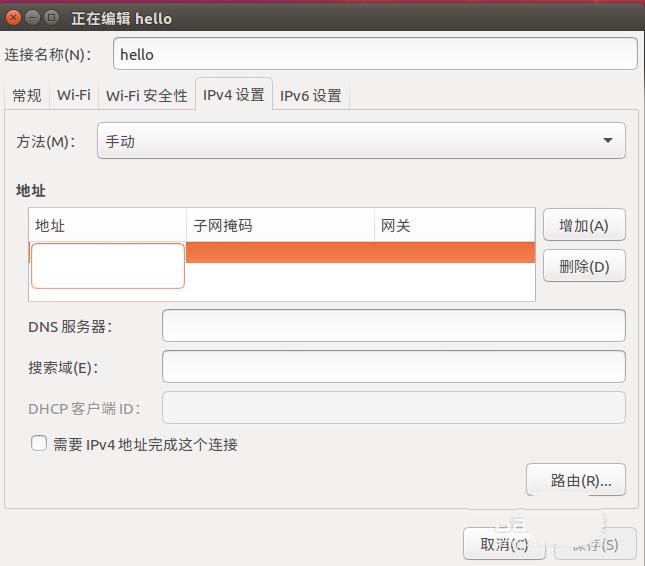
1、进入ubuntu桌面,右上角点选网络图标,在列表中选择 编辑连接。

2、选择现在正在连接的,比如这里的hello,然后点选旁边的 编辑。

3、然后会弹出连接配置窗口。

4、顶部切换到 ipv4设置。
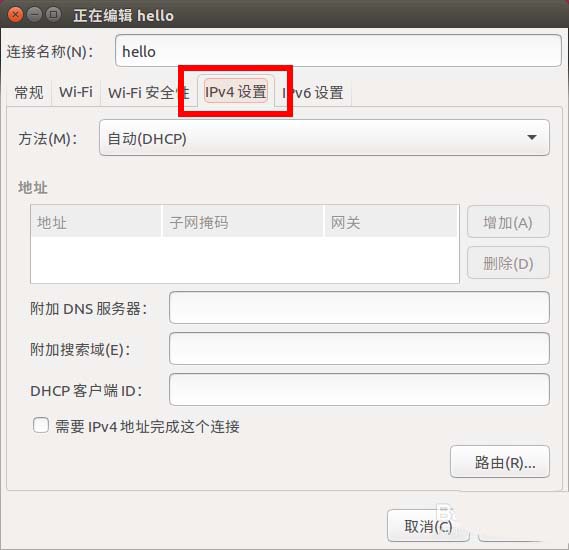
5、在 方法 中选择 手动。

6、选择右边的 增加,然后就可以在对应的地址、子网掩码、网关中设置填写了,还有底部的DNS也需要自己设置,填写的时候不好选择,可以把窗口拉宽,填写后记得保存,然后重新连接就可以了。

7、如果不知道怎么填写可以在打开右上角网络菜单选择 连接信息 查看里面的信息对应填写进去,然后把ip修改一下就可以了。

以上就是ubuntu16设置静态ip的教程,希望大家喜欢,请继续关注脚本宝典。
相关推荐:
脚本宝典总结
以上是脚本宝典为你收集整理的ubuntu16.04怎么手动设置ip? ubuntu16设置静态ip的教程全部内容,希望文章能够帮你解决ubuntu16.04怎么手动设置ip? ubuntu16设置静态ip的教程所遇到的问题。
本图文内容来源于网友网络收集整理提供,作为学习参考使用,版权属于原作者。
如您有任何意见或建议可联系处理。小编QQ:384754419,请注明来意。
猜你在找的Ubuntu/Debian相关文章
- Ubuntu Server下建立虚拟服务器的方法 2022-05-05
- Ubuntu 18.04 如何固定图标到任务栏的方法 2022-05-05
- 优麒麟20.04.1发布 更新内容汇总(附下载) 2022-05-05
- ubuntu安装postman的详细教程 2022-05-05
- 请尽快升级Ubuntu! 内核发现拒绝服务或执行任意代码漏洞 2022-05-05
- Ubuntu20.10优麒麟触摸手势有哪些? 优麒麟系统新增手势汇总 2022-05-05
- 如何在Ubuntu 20.04上安装Microsoft Edge浏览器 2022-05-05
- Ubuntu 21.04 Beta发布 更新内容汇总 2022-05-05
- ubuntu20.04怎么开启护眼模式? ubuntu夜间模式的设置方法 2022-05-05
- virtualbox下怎么实现ubuntu20.04开机自动挂载共享文件夹? 2022-05-05
全站导航更多
html5HTML/XhtmlCSSXML/XSLTDreamweaver教程Frontpage教程心得技巧JavaScriptASP.NETPHP编程正则表达式AJAX相关ASP编程JSP编程编程10000问CSS/HTMLFlexvbsDOS/BAThtahtcpythonperl游戏相关VBA远程脚本ColdFusionMsSqlMysqlmariadboracleDB2mssql2008mssql2005SQLitePostgreSQLMongoDB星外虚拟主机华众虚拟主机Linuxwin服务器FTP服务器DNS服务器Tomcatnginxzabbix云和虚拟化bios系统安装系统系统进程Windows系列LINUXRedHat/CentosUbuntu/DebianFedoraSolaris红旗Linux建站经验微信营销网站优化网站策划网络赚钱网络创业站长故事alexa域名photoshop教程摄影教程Fireworks教程CorelDraw教程Illustrator教程Painter教程Freehand教程IndesignSketch笔记本主板内存CPU存储显卡显示器光存储鼠标键盘平板电脑安全教程杀毒防毒安全设置病毒查杀脚本攻防入侵防御工具使用业界动态Exploit漏洞分析
最新Ubuntu/Debian教程